详细教您64位系统怎么装
一般家庭用户可能感觉不到64位系统与32位系统的区别。果然不用不知道,换了64系统才知道我们的电脑原来可以这么快。很多人也担心操作系统换成64位所带来的软件问题,其实64位兼容性更强大,大部分软件都能兼容。下面小编详细教您怎么装64位系统,希望可以帮助到大家哦~一起看看学习下吧~
64位的操作系统,可以最大识别128G的内存,相对于32系统来讲不会造成空间的流失,更加高效快速。大家都知道64位系统的好处,但是听到装系统就望而生畏了。其实操作很简单,我们一起来看看吧
1、将win7 64位操作系统iso镜像文件下载到C盘之外的分区,比如下载到F盘,右键使用WinRAR等工具解压到当前文件夹或指定文件夹,不能解压到C盘和桌面,否则无法安装;
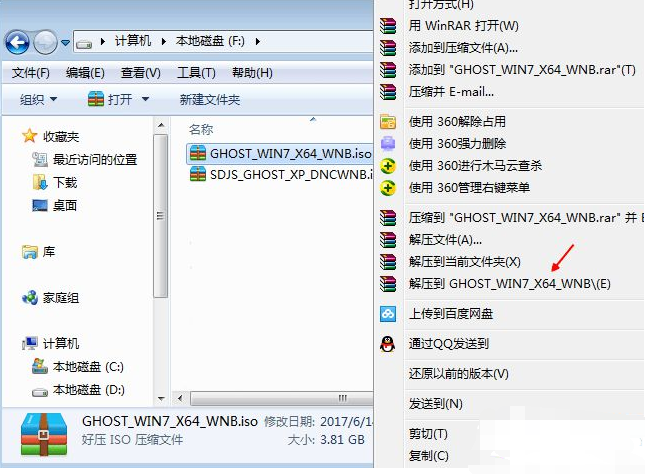
安装64位系统图-1
2、弹出对话框,执行win7系统64位iso压缩包解压过程,需要等待几分钟;
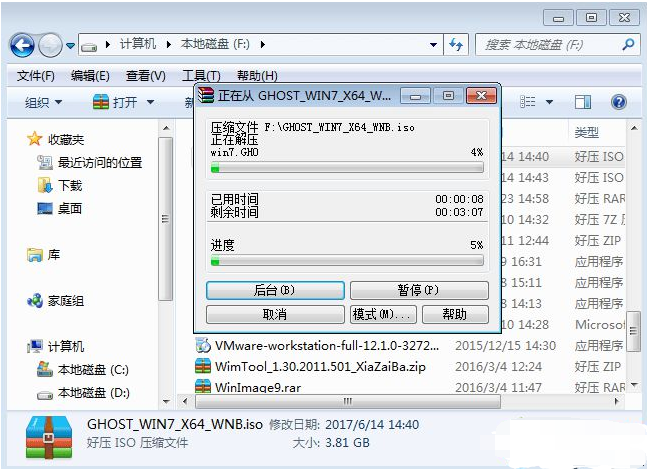
安装64位系统图-2
3、解压之后,我们打开安装目录,找到【安装系统.exe】程序;
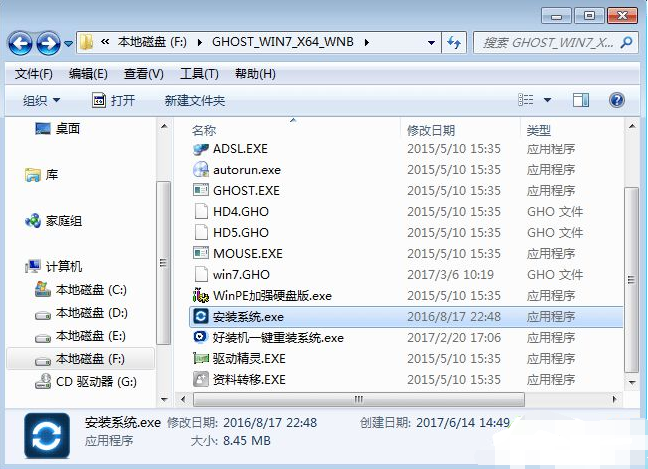
64位系统如何重装图-3
4、双击【安装系统.exe】打开这个安装界面,选择【还原系统】,映像文件路径选择win7.gho文件,勾选要安装的位置C盘,如果不是显示C盘,要根据卷标或容量来判断C盘,再勾选【执行完成后重启】,最后点击【执行】;
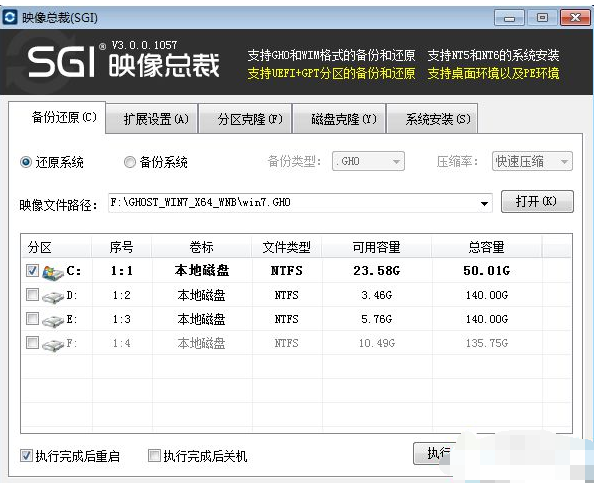
安装64位系统图-4
5、弹出提示框,提示映像文件即将还原到分区C,点击确定继续;
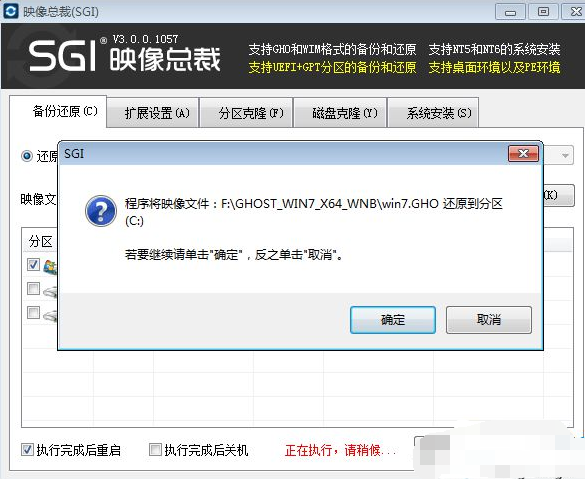
64位系统怎么装图-5
6、这时候电脑会重启,进入到这个界面,默认选择SysCeo Recovery项启动;
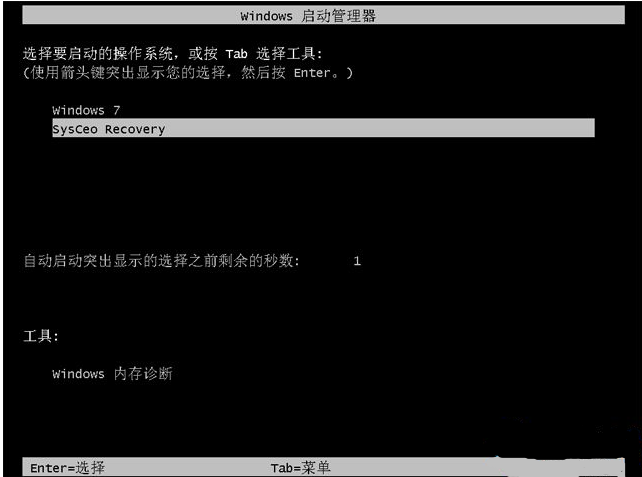
安装64位系统图-6
7、启动进入这个界面,执行C盘格式化以及win7 64位操作系统安装到C盘的过程,需要等待3-5分钟;
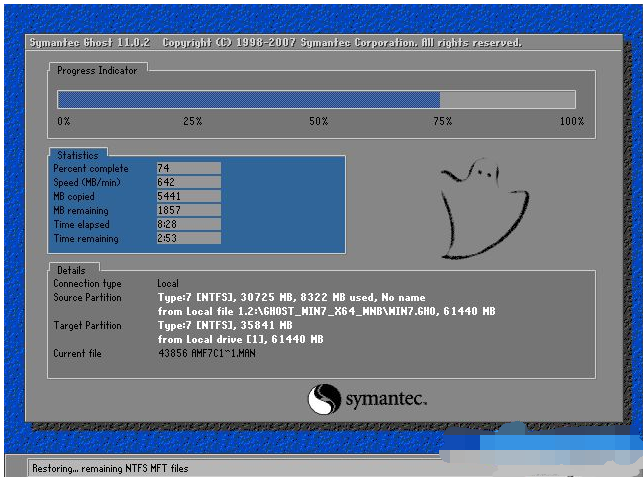
64位系统如何重装图-7
8、上述执行完成后会自动重启,进入这个界面,执行win7系统64位驱动安装和配置过程;
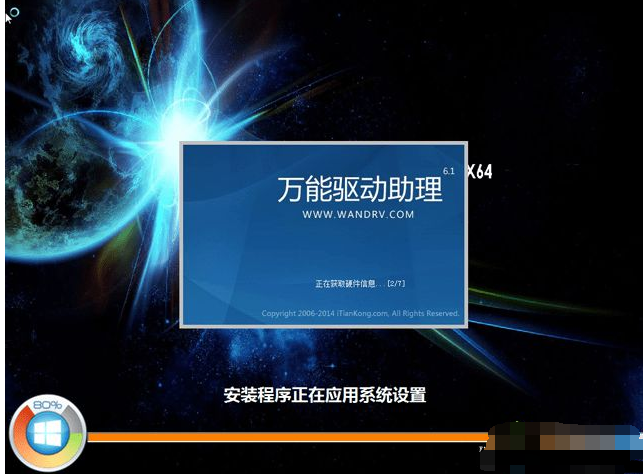
64位系统怎么装图-8
9、整个安装过程5-10分钟,最后启动进入全新win7系统桌面,win7 64位操作系统就安装好了。
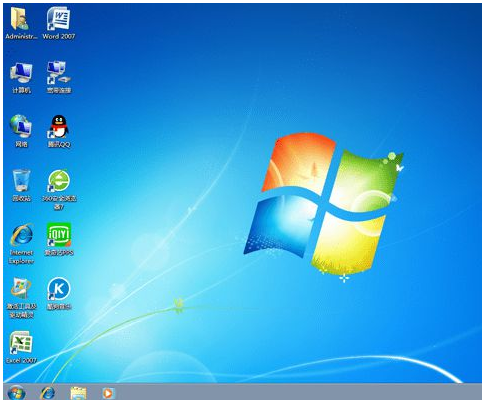
64位系统图-9
上述内容就是u盘安装方法了,你学会了吗?
相关阅读
- 合众钱包充1分钱买10元话费是真的吗 合众钱包充值系统繁忙怎么办
- 热血传奇手机新版符石系统怎么玩 新版本符石系统玩法详解攻略
- 安卓7.0预览版安装包怎么下载 Android 7.0系统镜像大全
- 2016高考估分系统网址 百度高考估分系统使用方法
- 苹果变安卓系统是什么 苹果怎么变安卓系统
- 魅蓝max在哪升级系统 魅蓝max怎么升级系统
- 小米系统app怎么安装 小米系统app安装教程
- 视吧钱包系统异常怎么回事 视吧钱包系统异常怎么办
- 支付宝到位系统怎么用 如何用支付宝到位赚钱
- 摩拜单车充值1元可得110元真的吗 摩拜单车充值系统bug介绍
《详细教您64位系统怎么装》由网友“江湖彼岸”推荐。
转载请注明:http://www.modouwifi.com/jiaocheng/052441135R021.html